win11摄像头无法打开 win11摄像头驱动更新方法
有很多的小伙伴都是喜欢将自己的电脑搭配一个摄像头的,可以拍照或者进行视频聊天,特别是对于做直播行业的用户来说更是必不可少的一个硬件设备,可是在更新win11系统后很多小伙伴反应自己的摄像头不能正常使用了,这也许是因为摄像头和驱动不适配,接下来就让小编带大家一起去了解一下如何更新摄像头驱动吧,希望对大家有所帮助。
方法一:
1.首先我们进入“设置”界面;
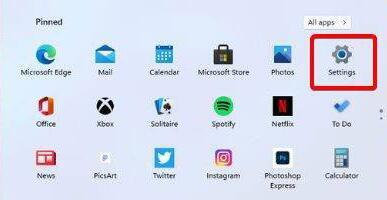
2.在设置界面之中找到windows更新:”“windows update”;

3.最后单击其中的检测更新:“check for update”,系统会自动进行硬件更新了。
方法二:
1.我们也可以选择手动更新,使用搜索功能打开“windows update settings”;
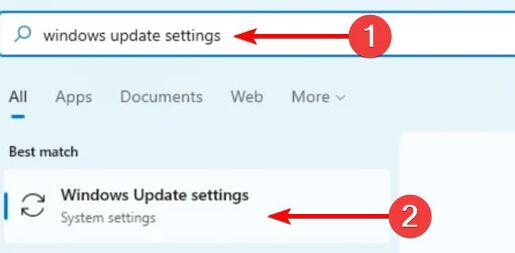
2.接着点击更多选项“more options”点击进入“advanced options”选项;
3.接下来在下方找到设置更新“optional updates”选项;
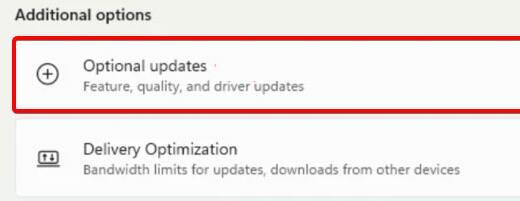
4.最后就会弹出驱动列表,在其中找到需要的摄像头驱动,单击“download&install”即可。
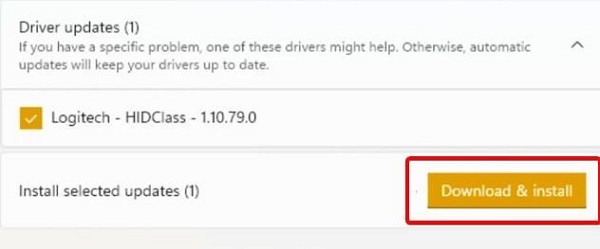
以上就是小编收集的win11摄像头无法开启的解决方法,希望对大家有所帮助。
我告诉你msdn版权声明:以上内容作者已申请原创保护,未经允许不得转载,侵权必究!授权事宜、对本内容有异议或投诉,敬请联系网站管理员,我们将尽快回复您,谢谢合作!











